Contenido
Lo esencial
Introducción
4Easysoft iOS Data Backup and Restore le ayudará a realizar una copia de seguridad de los datos de sus dispositivos iOS y restaurarlos desde su computadora fácilmente. Admite todo tipo de datos de iOS, incluidos archivos multimedia, mensajes, cachés de aplicaciones y más. Con su modo cifrado, puedes incluso hacer una copia de seguridad de tus datos de privacidad con la contraseña de forma segura.
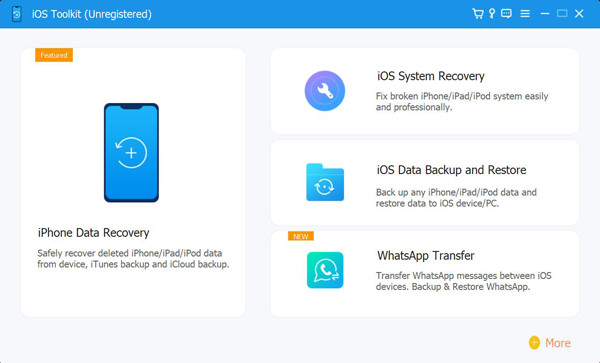
Registro
La prueba gratuita de 4Easysoft iOS Data Backup and Restore solo admite algunos datos. Por lo tanto, puede comprar la licencia para obtener todas las funciones y hacer una copia de seguridad/restaurar todos sus datos de iOS rápidamente en unos minutos.
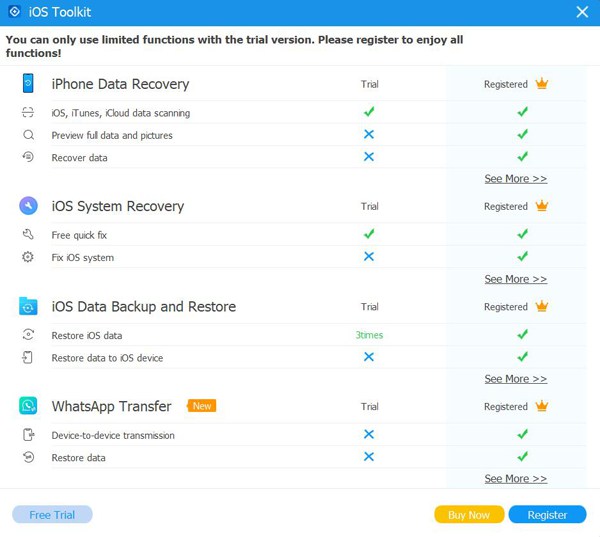
Después de comprar la versión completa, puede leer los pasos a continuación para registrar su cuenta paga. Haga clic en el Registrar este icono de producto en la interfaz principal y elija el Registro botón. Luego debe ingresar su dirección de correo electrónico y el código de registro que recibió de nosotros. Por último, haga clic en el DE ACUERDO para activar la versión completa.

Preferencia
Haga clic en el Ajustes menú y elija el Preferencias para cambiar todas las configuraciones como desee. Debajo de la configuración de la ruta de almacenamiento, también puede cambiar la configuración de actualización. Marque la Verifique las actualizaciones automáticamente opción para garantizar que pueda acceder a nuevas funciones a tiempo. También puede activar la actualización automática al salir del programa.
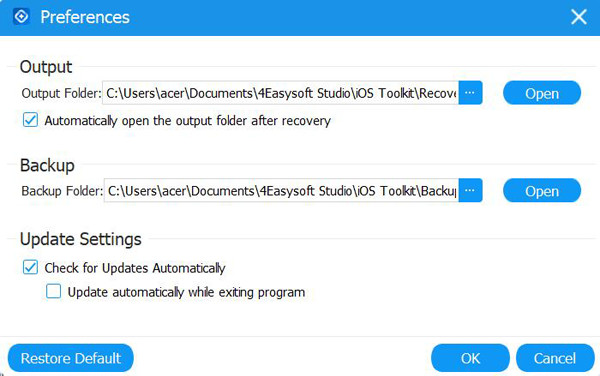
Copia de seguridad de datos de iOS
Aquí puede aprender cómo hacer una copia de seguridad de los datos de su iPhone/iPad en Windows/Mac y liberar espacio en sus teléfonos. Siga los pasos a continuación:
Paso 1Inicie 4Easysoft iPhone Data Recovery y haga clic en Copia de seguridad de datos de iOS botón en la interfaz principal. Luego, debe conectar su dispositivo iOS a la computadora mediante USB. Luego, haga clic en el Copia de seguridad de datos de iOS botón.

Paso 2Luego, puedes elegir el Copia de seguridad estándar o Copia de seguridad cifrada. Si tiene información de privacidad protegida por contraseña, debe seleccionar el modo cifrado. Después de eso, haga clic en el Comenzar botón para continuar.

Paso 3Elija los datos deseados de Medios, Mensajes, Contactos y Notas según sus necesidades. Por último, haga clic en el Próximo para hacer una copia de seguridad de esos datos rápidamente.

Restaurar datos de iOS
Si cambió a un nuevo iPhone/iPad, también puede usar esta herramienta para restaurar los datos fácilmente. Estos son los pasos detallados para usted:
Paso 1Elegir el Restauración de datos de iOS y conecte su dispositivo iOS a la computadora. Aquí puede ver todos los historiales de copias de seguridad con la información del dispositivo, el tamaño y la hora de la copia de seguridad.

Paso 2Elija el deseado y haga clic en Ver ahora para explorar todos los datos de la copia de seguridad en detalle. Luego seleccione los datos que desea restaurar. Debes tener en cuenta que actualmente solo se pueden restaurar Contactos y Notas en el dispositivo, y otros datos se guardarán en tu computadora.

 Para ventanas
Para ventanas Para Mac
Para Mac Soluciones en línea gratuitas
Soluciones en línea gratuitas
